Cyder: Installez les packages / applications Cydia du PC de bureau vers l'iPhone, l'iPad, l'iPod Touch
Cyder est un client d'installation d'applications Cydia distant qui vous aide à installer plusieurs packages à partir de sources Cydia à partir de votre bureau. Cette application possède une interface conviviale, vous permettant de télécharger, gérer et déplacer facilement des fichiers .deb depuis des sources Cydia vers votre téléphone. Une des raisons de cette application est peut-être son incapacité à ajouter des URL Cydia Source Repo. Cela signifie que Cyder ne vous permettra pour installer des packages à partir de dépôts Cydia qui ont déjà été ajoutés via Gérer> Modifier> Ajouter dans Cydia sur votre iPhone ou iPod Toucher. L'application offre une interface à plusieurs onglets et vous permet de naviguer facilement dans le contenu de chaque onglet.
Pour commencer l'installation des packages Cydia à l'aide de Cyder de votre PC vers votre iPhone, connectez d'abord votre iPhone / iPod Touch à l'ordinateur. Lancez maintenant Cyder et attendez que l'application détecte votre iDevice.
Une fois votre appareil détecté, cliquez sur Obtenir les sources de Cydia. Cela permettra à l'application d'indexer toutes les sources que vous avez déjà ajoutées dans Cydia.

Maintenant, cliquez sur l'onglet packages et vous pourrez voir deux fenêtres panoramiques avec un côté montrant tous les packages installables et l'autre montrant les détails des packages comme la version, etc. Vous pouvez également utiliser le menu déroulant Source pour installer des packages à partir d'une certaine source. Le menu déroulant des sections vous permet de parcourir les packages en fonction de leurs catégories. Vous pouvez utiliser le menu déroulant Afficher pour filtrer vos applications avec les mises à jour, les nouvelles et les déjà installées.
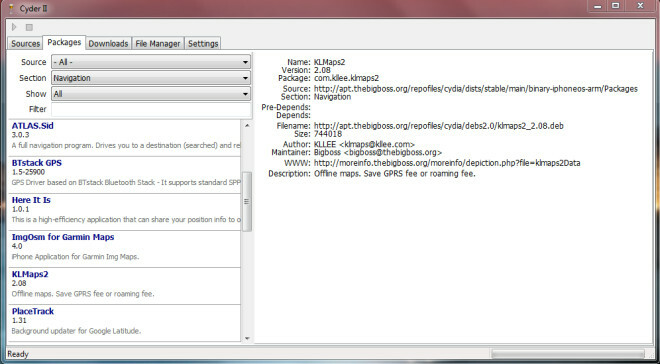
Sélectionnez le package que vous souhaitez installer. Faites simplement un clic droit sur le package que vous devez installer et faites un clic gauche pour le menu contextuel de téléchargement. Maintenant, cliquez sur installer Télécharger avec dépendances ou Télécharger ce package uniquement selon votre désir.
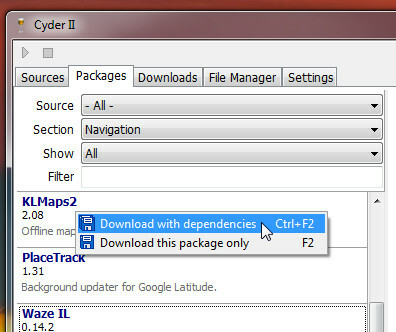
Une fois terminé, cliquez sur l'onglet Téléchargements et vous pourrez voir votre application en file d'attente. Cliquez avec le bouton droit sur l'application et sélectionnez Télécharger sélectionné à partir du menu contextuel résultant.

Attendez maintenant que le téléchargement soit terminé et cliquez sur Gestionnaire de fichiers. Vous verrez une fenêtre à deux volets avec un côté montrant l'application récemment téléchargée et l'autre représentant les onglets Cydia Cache, Cydia AutoInstall et App Cake.
Cliquez avec le bouton droit sur l'application téléchargée dans le volet de droite et cliquez sur Copier la sélection. Cela copiera votre application dans le dossier AutoInstall situé dans / var / root / Media / Cydia / AutoInstall.

Maintenant, lancez simplement WinSCP (j'ai utilisé le navigateur iPhone) et accédez à / var / root / Media / Cydia / AutoInstall afin de vérifier si votre application est présente.
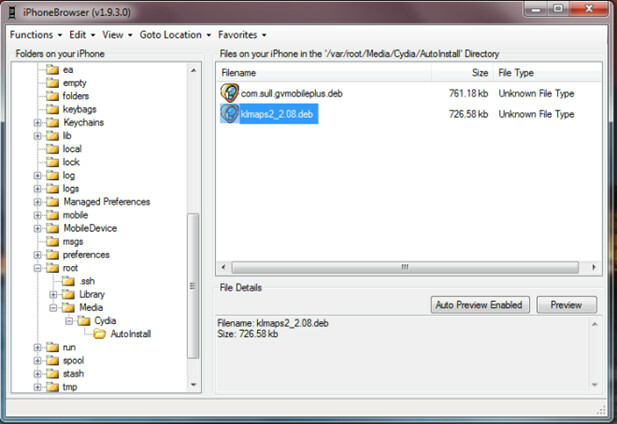
Une fois que vous avez confirmé la présence de fichier (s) de package dans le dossier Cydia AutoInstall, redémarrez votre téléphone pour que les modifications prennent effet. Dans la capture d'écran ci-dessous, vous pouvez voir GV Mobile et KLMaps2 installés sur mon iPhone 3G exécutant iOS 4.1.

Cyder est une excellente application si vous avez déjà ajouté vos référentiels aux sources dans Cydia. À notre avis, il aurait pu être beaucoup mieux s'il y avait une option pour ajouter des sources Cydia directement à partir de cette application. Les tests ont été effectués sur notre système Windows 7 x86.
Télécharger Cyder
Chercher
Messages Récents
Jewels Pro! Est un jeu d'arcade Match-3 décontracté pour Android
Certains jeux sont tout simplement trop beaux pour être manqués, su...
Magic Farm: jeu de gestion du temps avec une histoire intéressante [iOS]
Les jeux de gestion du temps sont amusants à jouer, bien que le gen...
Installer l'application Appareil photo Motorola Droid 3 sur Photon 4G
Il semble que le développement du Motorola Photon 4G s'accélère. Ce...


![Magic Farm: jeu de gestion du temps avec une histoire intéressante [iOS]](/f/1143a21009b22c0fee3b2913e73cb7ff.jpg?width=680&height=100)
